Güç kalkanı kurumsal, geliştirme, otomasyon ve çok daha fazlasındaki uygulamalarla Windows 10'da yerleşik olarak gelen son derece popüler ve güçlü bir araçtır. Ancak Powershell, Mac OS ve Linux için de mevcut sürümlerle çapraz platform ve açık kaynaklıdır.
Peki ya bir Chromebookkişisel veya profesyonel olarak? Linux uygulamalarını destekleyen yeni bir makine olduğu sürece, Microsoft Powershell'i kurabilir ve kullanabilirsiniz.
İşte bilmeniz gerekenler.
Chromebook'unuzda Linux'un etkinleştirildiğinden emin olma
Sihri gerçekleştiren, Chromebook'unuza Visual Studio Code'un Linux sürümünü yüklemenize olanak tanıyan, Chrome OS üzerindeki Crostini Linux kapsayıcısıdır.
Bunu zaten etkinleştirmediyseniz, gerçekten basittir.
- Açık Ayarlar.
- Bul Linux (Beta) kenar çubuğunda.
-
Tıklayın Aç.
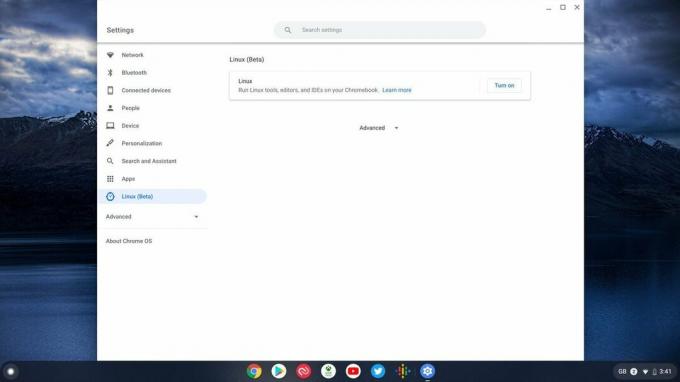 Kaynak: Android Central
Kaynak: Android Central -
Sonraki pencerede Sonraki.
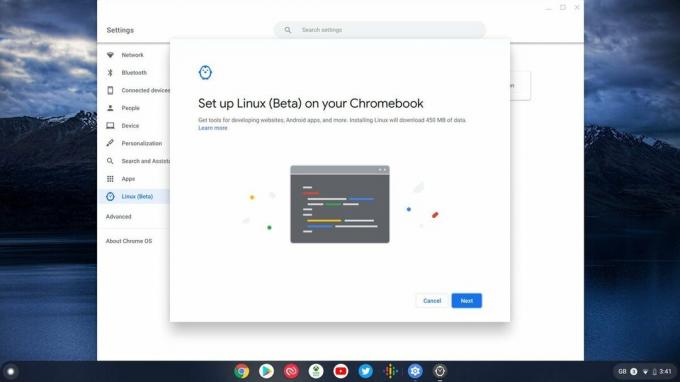 Kaynak: Android Central
Kaynak: Android Central - Linux kurulumunuza bir Kullanıcı adı.
-
Karar ver ne kadar alan dahili depolamadan ona ayırmak istiyorsunuz.
 Kaynak: Android Central
Kaynak: Android Central -
Tıklayın Yüklemek.
 Kaynak: Android Central
Kaynak: Android Central
Linux kapsayıcı şimdi kendisini Chromebook'unuza indirmeye ve yüklemeye başlayacaktır. Bir terminal penceresi açıldığında bittiğini anlarsınız ve ardından bir sonraki adıma geçebilirsiniz.
4K TV'ler, Amazon Echos, Beats kulaklıklar ve daha fazlası şimdiden Prime Day fiyatlandırmasında
Powershell'i Chromebook'a indirme ve yükleme
Linux'taki Powershell, Windows'dakilerle tamamen aynı olmasa da - Windows'a özgü modüller ve komutlar doğal olarak kullanılamaz - ihtiyacı olan kişiler için kullanılabilir. Chromebook'unuzda Linux kurulduktan sonra, Powershell'i kurmaya başlayabiliriz.
Powershell 7'yi buraya kuracağız ve süreç gerçekten basit.
- Şuraya git Powershell sürüm sayfası.
- İndir .deb yükleyici Debian 10 için.
- İndirilen dosyayı bulun, varsayılan olarak, dosya indirme klasörü.
- Sağ tıklayın ve seçin Linux (beta) ile yükle.
- Tıklayın Yüklemek.
Şimdi oldukça kısa bir kurulum süreci gerçekleşecek ve hepsi bittiğinde bir bildirim alacaksınız.
Powershell ile Chromebook'ta yüklü olan diğer birçok Linux uygulaması arasındaki en büyük fark, uygulama çekmecenizdeki Linux Uygulamaları klasöründe bir uygulama simgesinin görünmeyecek olmasıdır.
Powershell terminal içinde nasıl başlatılır
Powershell tamamen terminal tabanlı bir uygulamadır ve bir Chromebook'ta Linux terminalinin içinde çalışır.
Linux terminalini arayarak veya sadece Linux uygulamaları klasörünüze giderek açın ve sanal makine başlangıcını tamamladığında şu basit komutu girin:
pwsh
Şimdi Powershell sürümüyle başlayan kısa bir tanıtım göreceksiniz ve komut satırınız kullanıcı adınız @ penguin -e PS / ev / kullanıcı adınız.
Artık Chromebook'unuzda Powershell'i kullanmaya hazırsınız. Kullanmak istediğiniz her zaman, başlatmak için komutu girmeniz ve işiniz bittiğinde yazarak çıkmanız yeterlidir. çıkış.
Ancak onu çok kullanacaksanız, Chromebook'unuzun Linux terminali için varsayılan kabuk olarak ayarlamak isteyebilirsiniz.
